学习保留真实阴影替换模特背景颜色 Photoshop抠图换背景教程
抠图换背景教程 人气:4
Photoshop抠图换背景教程:学习保留真实阴影替换模特背景颜色,我们的美女模特素材图非常漂亮,身材好,皮肤白细,我们想把它完美的抠出来怎么办呢,今天就来跟设计师学习如何快速抠图吧,抠图过程中保留人像模特真实自然的阴影部分,替换背景颜色,让效果更显自然,抠图过程非常简单实用,只需几步就可以轻松搞定,喜欢学习抠图的朋友们好好学习一下吧。原图

效果图

1,复制原图图层,将模特扣出来,边缘要自然,不要心急。

2,在原图图层与模特图层之间添加颜色图层
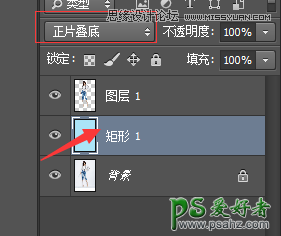
并将颜色图层混合模式调整为正片叠底,如图
3,这时候可以看到原图图层与模特图层边缘过度不自然,

4,用涂抹工具将边缘推进去,但是只要自然就行了,不要推进去太多,要不然阴影就会看起来扭曲。

5,仔细调整好边缘,好了,这样简简单单就完成了

加载全部内容